前面学习了 Python 的安装和配置,以及了解了 Python 的变量 等基础知识,那么再继续学习 Python 其他相关知识之前,介绍一个非常好用的编辑器 Sublime Text 3.
是的,全名是 Sublime Text 3 , 因为名字太长了,所以后面我们简称 Sublime.
至于为啥叫 Sublime Text 3,因为确实有旧版本 Sublime Text 2。
补充:现在最新版是 Sublime Text 4 了,可以直接到 http://www.sublimetext.com/download 官网下载。
更多Python相关文章点击:Python学习日志目录
官方下载地址:
旧版:http://www.sublimetext.com/3
新版:http://www.sublimetext.com/download
一般打开之后,适合你操作系统的版本会加粗显示,比如我的操作系统是 64位 Win10,直接点击 相应链接下载。
前面是安装版,后面是Zip版,默认下载安装版即可。

下载完之后,直接双击安装即可,步骤比较简单,我就不介绍,直接一路 Next 就可以了。
安装完之后,可以在开始菜单找到 Sublime,打开是如下图的界面,也就是如果打开 Python 程序文件的话,代码高亮显示的,非常醒目:

更有意思的是,如果你把所有 .py 的 Python 文件放在某个目录下,那么可以把 Sublime 的默认文件夹设置成这个目录。
方法是:点击 File→Open Folder

找到目标目录,然后打开,会显示下面的界面,会把这个目录下所有文件都显示出来,非常方便:

Sublime 的使用方法
Sublime 的使用方法非常简单,如果是已经保持的 Python 文件,直接 File→Open File,或者 Ctrl+O,打开相应的 .py 文件就可以了。
运行的的话,直接按快捷键 Ctrl+B,就可以运行这个 .py 文件,程序就会在下面显示运行结果。

注意如果是需要交互的 Python 程序不能这样使用,因为下面只能显示运行结果,无法输入信息。
有了这个软件,对于 Python 初学者来说,非常方便。验证一个简单的语句是否正确,非常简单和直观。
更详细的使用方法,后面在学习基础知识的过程中,我用 Sublime 来举例的时候会逐渐介绍。
关注我的公众号 逍遥乱弹,然后点击菜单 Python 就可以查看我所有的 Python 学习日志了。
后面我会继续分享 Python 基础知识。
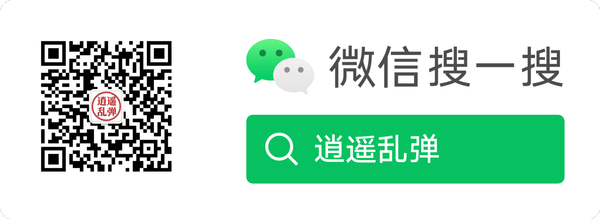
下一篇:Python 基础知识之数据类型
上一篇:Python 基础知识之变量
- 相关文章 -
Python 数字与数字型运算 - 2020-09-08
Python 基础知识之数据类型 - 2020-09-07
Python 学习中非常好用的编辑器 Sublime Text 3 - 2020-09-07
Python 基础知识之变量 - 2020-09-03
Python 详细安装步骤图解 - 2020-09-01
Python 数据分析模块 Pandas 之 DataFrame 数据 - 2020-02-09
Python 数据分析模块 Pandas 之 Series 数据 - 2020-02-05
Python 数据分析第三方库 Numpy 的安装和使用 - 2020-02-03
- 文章评论 -
- 最新评论[0条评论] -
版权所有©逍遥峡谷 - 星际中心超自然局 · 地球总部 |
逍遥峡谷 ·
酷品优选
Copyright©Interstellar Central Occult Agency (I.C.O.A)
本局纯属虚构,如有雷同,纯属巧合